Werbung
Sie haben viel über das Usenet und seine Funktionen zur Dateifreigabe gehört, haben aber keine Ahnung, wo Sie mit der Verwendung beginnen sollen? In diesem Benutzerhandbuch wird die Verwendung von Usenet erläutert. Es ist der neueste kostenlose Download von MakeUseOf!
Das Usenet ist eine der frühesten Formen des modernen Internets, aber das Usenet ist noch am Leben und in Bewegung. Warum gibt es es noch, wenn es so alt ist? Denn auch nach 30 Jahren ist das Usenet immer noch die wohl beste Plattform für die gemeinsame Nutzung von Dateien (und möglicherweise auch die größte).
Viel Spaß und teilen!
Inhaltsverzeichnis
§1. Einleitung
§2 - Was ist Usenet?
§3 - Was kann ich mit Usenet tun?
§4 - Was brauche ich, um loszulegen?
§5 - Alles zusammenfügen
§6 - Einige fortgeschrittene Tricks für SABnzbd
§7. Fazit
1. Einführung
Netzwerke waren in den 1980er Jahren sehr unterschiedlich. Das Internet, wie wir es kennen, war nicht offen oder weit verbreitet, die Einwahl war König und die Festplattenkapazität wurde in Megabyte und nicht in Gigabyte gemessen. Networking war jedoch sehr verbreitet. Computer auf der ganzen Welt konnten immer noch miteinander verbunden werden, und es gab Kommunikationsmöglichkeiten.
Ein Weg war das Usenet. Während die Benutzerfreundlichkeit nach heutigen Maßstäben sehr primitiv war, konnten Benutzer dennoch Text und Bilder sowie andere kleine Dateien gemeinsam nutzen.
30 Jahre später ist das World Wide Web König. Facebook, Google und YouTube sind die drei meistbesuchten Websites der Welt und bieten Funktionen, die das Usenet niemals erreichen könnte.
Das Usenet lebt noch und tritt. Obwohl sich der Grund für seine Existenz geändert hat, ist es immer noch eine blühende Gemeinschaft. Warum gibt es es immer noch, wenn es so veraltet ist? Denn auch nach 30 Jahren ist das Usenet immer noch die wohl beste Plattform für die gemeinsame Nutzung von Dateien (und möglicherweise auch die größte).
2. Was ist Usenet?
Das Usenet ist ein Netzwerksystem, das in den späten 80ern und frühen 90ern als Kommunikationsform weitgehend vom World Wide Web abgelöst wurde. Das Usenet ist jedoch noch lange nicht tot. Während die Nutzerbasis im Vergleich zu dem Riesen „The Internet“ winzig ist, wächst sie jeden Tag weiter, da immer mehr Benutzer beitreten und mehr Inhalte hinzufügen.
2.1 Wie funktioniert es?
Das Usenet ist ein ganz anderes Tier als das World Wide Web. In seiner Grundform besteht das WWW aus einer Vielzahl separater Bereiche, die die Dateien für eine Website enthalten. Wenn Sie eine URL eingeben, wird der Webbrowser in den Bereich geleitet und nach einer bestimmten Datei gefragt, die dann von Ihrem Webbrowser geladen wird. Webseiten sind über Hyperlinks miteinander verbunden, sodass Sie von einer Seite zur nächsten springen können.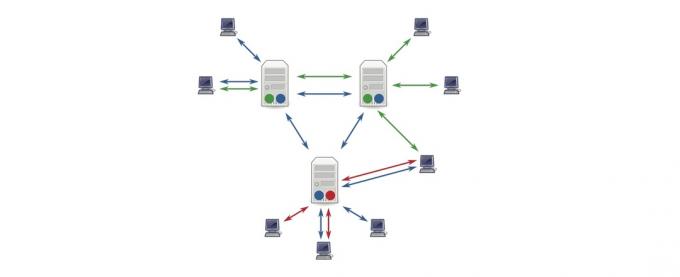
Usenet-Inhalte hingegen werden in einem riesigen Raum zusammengemischt. Es gibt keine Hyperlinks, nur Indizes aller Dateien, die dort gespeichert sind. Der Versuch, Dateien in diesem Bereich auf die gleiche Weise zu finden, wie Sie im World Wide Web surfen (durch Eingabe einer URL), wäre ein Problem Absoluter Albtraum, daher wird auf Usenet-Daten fast ausschließlich über ein separates Programm namens Usenet-Client zugegriffen.
Das Usenet unterscheidet sich vom WWW dadurch, dass es eine Reihe von Usenet-Serverfarmen gibt, die nicht enthalten Unterschiedliche Daten, alle kommunizieren miteinander, um sicherzustellen, dass alle Daten auf jedem Server verfügbar sind Bauernhof. Dies bedeutet, dass auf die meisten Daten jeder zugreifen kann, unabhängig davon, mit welchem Usenet-Dienstanbieter er eine Verbindung herstellt oder wo er sich auf der Welt befindet.
2.2 Große Dateien freigeben
Als vor 30 Jahren entwickeltes System weist das Usenet einige große Einschränkungen auf. Das Usenet unterstützt nur Nur-Text-Beiträge, und jeder Beitrag (oder Artikel) hat eine maximale Größe, die nicht überschritten werden kann. Das Usenet wurde nicht für die gemeinsame Nutzung von Dateien entwickelt. Wie funktioniert es eigentlich?
Angenommen, Sie möchten eine große Datei freigeben, z. B. eine kostenlose Dokumentation wie „StealThisFilm“. Die Datei wird mit einem Programm namens WinRAR komprimiert und in viele Teile aufgeteilt. Anschließend wird eine Prüfsummendatei erstellt, mit der sichergestellt werden kann, dass alle Daten korrekt übertragen wurden, sowie Paritätsdateien, wenn einige davon unterwegs verloren gegangen sind.
"Das ist alles schön und gut", höre ich Sie sagen, "aber wie können wir diese Dateien freigeben, wenn das Usenet nur einfachen Text unterstützt?" Die Antwort ist ganz einfach; Konvertieren Sie einfach die Dateien in einfachen Text. Es würde für uns zwar keinen Sinn ergeben, wenn wir versuchen würden, es zu lesen, aber es
Es ist möglich, Binärdaten (8-Bit) in 7-Bit-ASCII (Klartext) zu übersetzen. Es ist ein wenig Overhead erforderlich (und es sind viele Beiträge erforderlich, um alle Klartextdaten zu speichern), aber es ist machbar. Sie müssen lediglich den Vorgang am anderen Ende umkehren, um eine voll funktionsfähige Datei zu erhalten. Es wäre ein Albtraum für einen Menschen, sich selbst zu tun, aber so etwas zeichnen sich Computer aus! Der Computer benötigt lediglich eine NZB-Datei, die eine Liste der Beiträge enthält, die der Computer herunterladen muss, um die angeforderte Datei zu rekonstruieren.
2.3 Warum sollte ich Usenet verwenden? Was ist los mit Torrents?
Versteh mich nicht falsch. Torrents eignen sich auch hervorragend zum Teilen von Dateien. Wir haben auch eine Anleitung zur Verwendung von Torrents geschrieben. Die Sache ist, dass sie eher für große Dateien geeignet sind, die sehr beliebt sind (denken Sie beispielsweise an Linux-Disk-Images). Sie fallen flach, wenn die Datei nicht beliebt ist. Wenn niemand die Datei freigibt, während Sie verbunden sind, können Sie sie nicht herunterladen.
Es gibt auch Datenschutzbedenken - wenn Sie Dateien herunterladen, in die Sie möglicherweise geraten könnten Sie wissen nicht, wer sich noch im Schwarm des Torrents befindet, und notieren Ihre IP-Adresse als belastend Beweise.
Die NZB-Indexseite newzbin.com fasst es ziemlich gut zusammen:
„Stellen Sie sich vor, Sie verteilen PDFs mit politischen Broschüren. Das Usenet ist eine überlegene Methode zum Senden und Empfangen als Bit-Torrent oder File-Locker. Ihr ISP und die Regierung können keine eingehende Paketinspektion Ihrer Internetverbindung durchführen, um festzustellen, was Sie tun. Usenet-Anbieter verwenden SSL-Verschlüsselung, aber Sie müssen für den Schutz eines VPN-Dienstes bezahlen, wenn Sie Torrents oder File-Locker verwenden.
Andere Benutzer in Ihrem Schwarm, wie die chinesische Regierung, können Ihre Verwendung von Torrents zum Verteilen von PDFs mit dem Titel "Free Tibet" überprüfen: Niemand kann dies im Usenet tun. Auch Usenet-Anbieter führen keine Protokolle Ihrer Nutzung.
Wenn Sie PDFs mit einem Torrent herunterladen, kann Ihre Geschwindigkeit sehr langsam sein, abhängig von der Anzahl der Peers, die das PDF verfügbar machen. Mit Usenet wird Ihre Breitbandverbindung jedoch maximal genutzt, selbst wenn Sie die einzige Person auf der Welt sind, die Dateien herunterlädt: Ein Usenet-Anbieter verfügt normalerweise über viele Petabyte an Dateien. so viel oder mehr als über Bit-Torrent und in mehr Themenbereichen verfügbar sind. “
3. Was kann ich mit Usenet machen?
Das Usenet hat zwei Hauptverwendungen. textbasierte Newsgroups und gemeinsame Nutzung von Binärdateien. Diese beiden Aktivitäten sind sehr unterschiedlich, beruhen jedoch auf der ursprünglichen Funktionalität des Usenet. Wir werden uns auf das Teilen von Binärdateien konzentrieren, aber die Newsgroups im Usenet sind auch ein wichtiger Teil dessen, was das Usenet ausmacht… na ja, Usenet!
3.1 Newsgroups
Die engste Analogie zu den Newsgroups des Usenet sind die Diskussionsgruppen (oder Foren) im World Wide Web. Newsgroups und Foren haben einige Ähnlichkeiten:
Beide sind in verschiedene Abschnitte / Kategorien und Unterabschnitte / Unterkategorien unterteilt.
Gespräche sind in Threads enthalten, deren Größe zunimmt, wenn Benutzer auf frühere Beiträge antworten oder auf andere Weise einen Beitrag leisten.
Obwohl die Funktionen zwischen den beiden sehr ähnlich sind, ist die Funktionsweise der einzelnen Funktionen (dh das Backend, das Benutzer nicht sehen können) sehr unterschiedlich. Das liegt etwas außerhalb des Rahmens dieses Handbuchs, läuft aber im Wesentlichen maßstabsgetreu ab. Foren befinden sich auf einem einzelnen Webserver und gehören zu einer einzelnen Website, für deren Beitrag eine Registrierung erforderlich ist. Newsgroups sind nicht auf einen Server beschränkt und erfordern keine Registrierung zum Posten.
Wenn ein Beitrag zum ersten Mal in einem Thread erstellt wird, kann er nur von denjenigen angezeigt werden, die mit diesem Server verbunden sind, aber innerhalb von Stunden den Beitrag (entlang) mit allen anderen in dieser Zeit erstellten Posts) wird mit jedem anderen Usenet-Server synchronisiert, so dass jeder es sehen kann und Antworten.
Die meisten Newsgroups des Usenet sind in einer strengen Hierarchie gehalten, beginnend mit dem, was größtenteils als "The Big 8" bekannt ist:
comp. * - Computerbezogene Diskussionen
Geisteswissenschaften. * - Geisteswissenschaftliche Themen (wie Kunst, Musik oder Geschichte)
Sonstiges. * - Verschiedene Themen
Nachrichten. * - Usenet-bezogene Themen (eigentlich nicht für Nachrichten!)
rec. * - Erholung und Unterhaltung (z. B. Musik und Filme)
sci. * - Wissenschaftsbezogene Diskussionen
soc. * Soziale Diskussionen
sprechen. * Sprechen Sie über kontroverse Themen
Unterkategorien werden nach der übergeordneten Kategorie platziert. Zum Beispiel wären Diskussionen über den klassischen Komponisten Wagner in der Kategorie
humanities.music.composers.wagner.
Während diese Hierarchien offen und für jedermann frei sind, wird die Benennung von Kategorien und Unterkategorien manchmal moderiert, um die Reihenfolge aufrechtzuerhalten. Es gibt eine Reihe anderer, kleinerer Hierarchien, z. B. für ein bestimmtes Land oder Unternehmen. Diese können moderiert werden, viele jedoch nicht.
Es gibt eine andere Haupthierarchie mit weniger Regeln und mehr Freiheit, die nicht als eine der „großen“ Hierarchien angesehen wird (obwohl sie in Bezug auf die tatsächliche Größe die anderen weit übertrifft). alt. * ist die eine Haupthierarchie, die die Übertragung großer Binärdateien ermöglicht, und wohl die Haupthierarchie Grund für die anhaltende Relevanz des Usenet in einer Welt, in der das World Wide Web so viel mehr bietet Funktionalität.
3.2 Freigeben von Binärdateien
Binärdateien sind im Wesentlichen alle Dateien, die kein einfacher Text sind. Dies umfasst Bilder, Audio- und Videodateien, Disk-Images, Dokumente, die von Bildbearbeitern und Office-Suiten erstellt wurden, sowie Anwendungen und die zugehörigen Dateien.
Die überwiegende Mehrheit der Binärdateien befindet sich in der Newsgroup alt.binary. *, Die in Unterkategorien wie TV, MP3 und Spiele unterteilt ist.
3.3 Ist es kostenlos?
Leider ist der Zugang zum Usenet nicht kostenlos. Im Gegensatz zu den meisten gängigen Dateifreigabemethoden ist Usenet kein Peer-to-Peer (p2p), bei dem Dateien direkt zwischen Benutzern gesendet werden. Dateien im Usenet-Netzwerk werden auf Servern gespeichert, die von einem Newsgroup-Dienstanbieter (NSP) ausgeführt werden. NSPs müssen Petabyte (das sind Millionen Gigabyte) Daten gleichzeitig auf vielen Servern speichern und diese jederzeit für alle verfügbar machen. Um Zugriff auf die Dateien zu erhalten, müssen Sie zunächst ein Abonnement bei einem dieser Anbieter haben. Dieser Abonnementpreis trägt zur Deckung der Speicher- und Bandbreitenkosten für den Anbieter bei.
4. Was brauche ich, um loszulegen?
Für den Zugriff auf das Usenet sind drei Hauptkomponenten erforderlich: ein Abonnement bei einem Usenet-Anbieter, das den Zugriff auf die darin gespeicherten Dateien ermöglicht ihre Server, eine Index- oder Usenet-Suchmaschine, um die gesuchten Dateien zu finden, und einen Newsreader, um diese herunterzuladen Dateien. Für jede davon gibt es viele Alternativen, aber ich werde mich auf das konzentrieren, was ich für die jeweils beste halte.
4.1 Ein Newsgroup Service Provider (NSP)
Wie oben erwähnt, führen Usenet-Anbieter Server aus, die unterschiedliche Newsgroups enthalten (die wiederum Threads hosten, die die Dateien enthalten, die wir herunterladen möchten). Wir benötigen ein Abonnement bei einem Usenet-Anbieter, um auf diese Dateien zugreifen zu können.
Es stehen viele verschiedene Usenet-Anbieter zur Auswahl, daher kann es etwas verwirrend erscheinen, zwischen ihnen zu unterscheiden.
Wonach suche ich?
Die Auswahl eines bestimmten Anbieters schränkt zunächst nicht ein, welche Dateien Sie herunterladen können. Während Sie nur auf Dateien auf den Servern Ihres Anbieters zugreifen können, teilen alle verschiedenen Anbieter ihre Dateien ständig miteinander. Dies bedeutet, dass die Dateien, nach denen Sie suchen, immer auf den Servern Ihres Anbieters landen, unabhängig davon, auf welchen Server sie hochgeladen werden.
Zweitens werden einige Anbieter versuchen, sich dadurch zu unterscheiden, dass sie mehr gleichzeitige Verbindungen zu ihren Servern zulassen. Mach dir keine Sorgen um diese Nummer! Die meisten Menschen können ihre Internetverbindung mit maximal 5 oder 6 Verbindungen vollständig ausschöpfen. Einige Benutzer mit einer wirklich schnellen Glasfaserverbindung können von 10-15 Verbindungen profitieren, aber sicherlich nicht mehr.
Tatsächlich gibt es nur zwei Hauptzahlen, auf die Sie wirklich achten müssen, um sie zu behalten und zu vervollständigen.
Die Aufbewahrung gibt an, wie lange der NSP garantiert, dass die Datei auf seinen Servern gespeichert bleibt, damit Sie darauf zugreifen können. Es wird normalerweise in Tagen gemessen, wobei die meisten Top-Anbieter mehr als 1.200 Tage versprechen (das sind mehr als 3 Jahre!). Einige versuchen zu differenzieren, indem sie ein oder zwei zusätzliche Tage versprechen, aber im Großen und Ganzen machen zusätzliche 24 Stunden hier oder da keinen großen Unterschied.
Der Abschluss ist der Prozentsatz der Beiträge, die erfolgreich von einem NSP zum anderen gesendet wurden. Dies ist eine wirklich wichtige Zahl, da selbst ein fehlender Beitrag das Potenzial hat, eine Binärdatei vollständig unlesbar zu machen (obwohl dies durch die Verwendung von Paritätsdateien leicht gemildert wird). Zum Glück garantieren alle großen Anbieter eine Abschlussrate von> 99%, sodass es bei neuen Dateien sehr selten zu Problemen kommt.
Während viele NSPs unbegrenzte Downloads anbieten, tun dies nicht alle. Wenn Sie nicht vorhaben, viel herunterzuladen, finden Sie gemessene Abonnements (dh Abonnements mit einer Download-Quote) für ein gutes Stück billiger als unbegrenzte. Überprüfen Sie in jedem Fall die Details des Abonnements, bevor Sie sich anmelden, um sicherzustellen, dass sie für Sie funktionieren.
Astraweb (news.astraweb.com)
Astraweb ist einer der beliebtesten NSPs. Es ist günstig (11 US-Dollar / Monat zum Zeitpunkt dieses Schreibens, wenn Sie sich für das Unternehmen anmelden) Sonderangebot) und bietet unbegrenzte Downloads, so schnell Ihre Internetverbindung funktioniert, über bis zu 20 Verbindungen.
Nach einigem Nachforschen scheint dies die beliebteste Wahl zu sein, daher würde ich sie wahrscheinlich zuerst empfehlen. Der einzige Nachteil ist, dass die Download-Geschwindigkeit von Astraweb anscheinend einmal etwas instabil werden kann Sie erhalten eine 60-70-Megabit-Verbindung, aber für die überwiegende Mehrheit der Benutzer ist dies kein Problem alle.
Easynews (www.easynews.com)
Easynews gibt es zwar noch nicht so lange wie Astraweb, es bietet jedoch einige zusätzliche Funktionen die Tabelle, z. B. der webbasierte Client zum Anzeigen von Usenet-Inhalten ohne einen separaten Teil von Software. Der Zugriff auf diese Funktion kostet jedoch einiges mehr, und das Herunterladen über den Browser ist nicht unbegrenzt. Mit 30 US-Dollar pro Monat erhalten Sie 150 GB vom Web-Client (obwohl Sie über einen Standard immer noch unbegrenzte Downloads erhalten Klient).
Wenn der Webclient nichts für Sie tut, gibt es auch einen unbegrenzten Standardzugriff für 10 US-Dollar pro Monat, wodurch er etwas billiger als Astraweb ist. Dies ist jedoch ein begrenztes Sonderangebot, ohne Angabe der Laufzeit des Angebots.
Ihr ISP (Internet Service Provider)
Seltsamerweise war der erste Ort, an dem Sie bis vor einigen Jahren eine Verbindung zum Usenet herstellen würden, der Ort, an dem Sie sich verbinden konnten Ihr Internetdienstanbieter, der häufig Usenet-Zugriff als Teil seines Standards bereitstellt Paket.
Die Verwendung Ihres ISP als NSP hat einige Vorteile. Die ISPs, die weiterhin Usenet-Zugriff gewähren, enthalten diesen häufig ohne zusätzlichen Zusatz in Ihrem Internetzugangsvertrag Kosten und normalerweise werden Downloads von den Usenet-Servern Ihres Internetdienstanbieters nicht auf Ihr monatliches Internetkontingent angerechnet Verwendungszweck.
Es gibt jedoch auch viele Gründe, die Verwendung Ihres ISP für den Usenet-Zugriff zu vermeiden. Da es sich nicht um ihren Hauptdienst handelt, müssen ISPs nicht um hohe Aufbewahrungs- und Abschlussquoten konkurrieren, sodass diese in der Regel viel schlechter sind als die, die Sie von einem dedizierten NSP erhalten. Sie haben normalerweise auch ein sehr kleines Usenet-Kontingent. Obwohl dies nicht für Ihre Internetnutzung gilt, werden Sie nicht weit kommen, bevor Ihnen das, was Sie mit Usenet herunterladen können, ausgeht.
Der wahrscheinlich größte Grund, die Verwendung Ihres Internetdienstanbieters zu vermeiden, ist die Inhaltsfilterung. Um die Piraterie zu reduzieren, blockieren viele ISPs einfach den Zugriff auf die alt.binary. * -Newsgroups insgesamt, was bedeutet, dass Sie auch den Zugriff auf vollständig legale Inhalte verlieren.
Wenn Ihr ISP bereits über Usenet-Dienste verfügt (oder Sie daran denken, ISPs zu ändern), kann dies eine gute Möglichkeit sein, sich dem Usenet vorzustellen, ohne sich auf ein anderes Abonnement festzulegen. Eine Liste der ISPs, die Usenet-Dienste anbieten, finden Sie unter usenettools.net (http://www.usenettools.net/ISP.htm).
4.2 Der Index (oder die Suchmaschine)
Es ist zwar möglich, das Gesuchte zu finden, indem Sie die Server Ihres NSP manuell durchsuchen (indem Sie Header herunterladen) Es ist viel einfacher, einfach eine Suchmaschine zu verwenden, um das zu finden, wonach Sie suchen zum.
Leider ist es nicht ganz so einfach wie das Laden von Google und das Eingeben von "Film-Usenet-Download" (nicht, dass Sie das Usenet jemals zum Herunterladen von urheberrechtlich geschütztem Material verwenden würden, oder?)
Ein Usenet-Index enthält bereits die neuesten Versionen der einzelnen Header, sodass er weiß, welche Dateien im Usenet zum Herunterladen verfügbar sind. Sie müssen lediglich nach dem suchen, wonach Sie suchen, die entsprechenden Beiträge auswählen und die .nzb-Datei herunterladen Die Index-Site präsentiert und öffnet sie in einem Usenet-Client (dies unterscheidet sich nicht so sehr von der Verwendung einer Torrent-Datei in diesem Respekt!).
www.newzbin.com (nicht mehr online)
Newzbin war eine der ersten Usenet-Index-Sites, die in die Szene kam, und ist die Site, die für das Design und die weit verbreitete Verwendung von .nzb-Dateien verantwortlich ist. Es ist großartig, schnell zu finden, wonach Sie suchen, und verfügt über Lesezeichen, auf die Usenet-Clients (z. B. SABnzbd) zugreifen können, um das Herunterladen mit einem Klick zu ermöglichen.
Leider ist der Zugriff auf Newzbin nicht geöffnet. Sie müssen ein Konto registrieren, um den Newzbin-Index zu durchsuchen eine (relativ geringe, aber dennoch vorhandene) Abonnementgebühr für den Zugriff auf die NZB-Dateien zu zahlen, über die Dateien heruntergeladen werden Usenet. Wenn es Ihnen nichts ausmacht, ein bisschen mehr für einen nahtloseren Service zu bezahlen, ist dies der richtige Weg. Es gibt kostenlose Alternativen, die genauso gut funktionieren, wenn Sie bereit sind, ein wenig zusätzliche Arbeit zu leisten.
www.binsearch.info
BinSearch ist eine solche Alternative. Es durchsucht genau wie Newzbin alle wichtigen Usenet-Server nach neuen Inhalten, sodass die Suchergebnisse nahezu identisch sind. Der große Unterschied besteht darin, dass BinSearch offen und kostenlos ist und keinerlei Registrierung erfordert.
Der einzige Nachteil ist, dass Sie die NZB-Datei selbst generieren müssen, indem Sie die gewünschten Beiträge auswählen heruntergeladen werden, aber dies ist eine ziemlich triviale Aufgabe, die nicht lange dauert (wir werden dies behandeln später.)
4.3 Ein Usenet-Client
Schließlich müssen Sie ein Programm namens Usenet-Client verwenden, um auf Usenet-Inhalte zuzugreifen.
Wonach suche ich?
Es gibt drei verschiedene Arten von Usenet-Clients. Die Auswahl des besten für Sie hängt davon ab, wofür Sie Usenet verwenden möchten.
Die erste Art von Usenet-Client ist der Newsreader. Es ist fast ausschließlich für den Zugriff auf Nur-Text-Diskussionen in den Usenet-Newsgroups gedacht. Daher ist es beim Herunterladen von Binärdateien (insbesondere von großen Dateien, die aus vielen verschiedenen Teilen bestehen) sehr umständlich. Dieser Leitfaden konzentriert sich auf den Aspekt der Dateifreigabe im Usenet, daher ist ein Newsreader für uns nicht besonders gut.
Die zweite Art von Client ist der NZB-Downloader. Wie der Name schon sagt, sind Clients wie diese so konzipiert, dass sie das Herunterladen von Posts verwalten, auf die NZB-Dateien verweisen, aber nicht wirklich dazu gedacht sind, Textdiskussionen anzuzeigen und dazu beizutragen. Da NZB-Dateien heutzutage so beliebt sind, werden diese Clients am häufigsten und bekanntesten.
Die letzte Art von Client ist der Hybrid-Client, der die Funktionalität sowohl des Newsreaders als auch des NZB-Downloaders bietet. Diese Programme sind selten kostenlos und in der Regel viel größer als beide Arten. Darüber hinaus sind sie selten plattformübergreifend, dh Sie müssen die Software für ein bestimmtes Betriebssystem erwerben. dies schränkt ihre Nützlichkeit ein.
Für die meisten Leser dieses Handbuchs ist der NZB-Downloader die beste Wahl (in der Tat ist dies der Fall für die meisten Benutzer im Allgemeinen, es sei denn, sie möchten ausdrücklich auf Textdiskussionen in der Newsgroups).
SABnzbd
SABnzbd ist aus gutem Grund einer der beliebtesten Usenet-Kunden. Es ist Open Source (macht es völlig kostenlos) und macht das, wofür es entwickelt wurde, wirklich, wirklich gut.
SABnzbd fällt sicher in die Kategorie der NZB-Downloader. Es unterstützt weder Textbeiträge noch kann es zum Durchsuchen von Usenet-Inhalten verwendet werden (hier kommt der Index ins Spiel). Sie liefern es einfach mit einer .nzb-Datei, die eine Liste aller Dateien enthält, die heruntergeladen werden müssen.
SABnzbd unterscheidet sich darin von anderen Clients, obwohl es sich um eine separate Anwendung handelt, die auf Ihrem Client ausgeführt wird Computer verwendet es Ihren Webbrowser, um die grafische Benutzeroberfläche bereitzustellen (dh es verwendet a "Web-UI"). Dies ist einer der Hauptgründe, warum SABnzbd ohne große Probleme plattformübergreifend sein kann.
5. Alles zusammenfügen
Das Herunterladen von Dateien ist in der Regel ein einfacher Vorgang, der jedoch je nach verwendeter Software und verwendeten Websites variieren kann. In diesem Handbuch wird davon ausgegangen, dass Sie Astraweb als Usenet-Anbieter, SABnzbd als Newsreader und binsearch.info als Suchmaschine ausgewählt haben.
5.1 SABnzbd installieren
Der erste Schritt ist die Installation von SABnzbd. Gehen Sie einfach zur SABnzbd-Download-Seite (http://sabnzbd.org/download/) und wählen Sie die richtige Version für Ihr Betriebssystem. Wenn Sie Windows verwenden, benötigen Sie das Windows-Installationsprogramm. Wenn Sie einen Mac verwenden, möchten Sie wahrscheinlich die Mac OS X Universal Binary (es sei denn, Sie führen noch Leopard oder früher aus. In diesem Fall befindet sich ein Download-Link direkt unter der Universal Binary).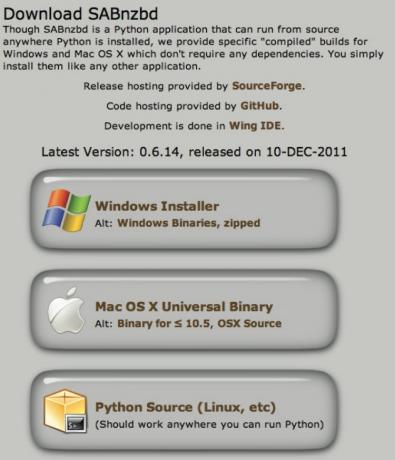
Für Ubuntu-Benutzer (und viele andere Linux-Distributionen) ist der Installationsprozess etwas anders. Anstatt ein Installationsprogramm von der Website herunterzuladen, müssen Sie die Befehlszeile verwenden, um SABnzbd zu installieren. In Ubuntu müssen Sie beispielsweise ein Terminalfenster starten (klicken Sie einfach auf die Menüschaltfläche und Suchen Sie nach Terminal oder klicken Sie in Gnome Classic auf Anwendungen> Zubehör> Terminal und geben Sie das ein Folgendes:
sudo apt-get install sabnzbdplus
Dadurch werden alle Dateien, die SABnzbd benötigt, vollständig funktionsfähig sein und auf einmal installiert. Die Installation von SABnzbd unter Windows und OS X ist einfach, da es sich um die Installation einer anderen Anwendung für dieses Betriebssystem handelt.
5.2 SABnzbd einrichten
Sobald Sie SABnzbd installiert haben, müssen Sie es ausführen. Unter Windows und OS X ist dies mit den übrigen Anwendungen möglich. Unter Linux müssen Sie es jedoch erneut über das Terminal starten (indem Sie den Befehl sabnzbdplus eingeben).
Unabhängig davon, welches Betriebssystem Sie verwenden, startet SABnzbd dann Ihren Standardbrowser (oder erstellt einen neuen Tab, falls dieser bereits ausgeführt wird) und startet den SABnzbd-Schnellstart-Assistenten. Der Assistent ist recht einfach und leicht zu befolgen, aber wir werden hier jeden Schritt schnell durchgehen.
Im ersten Bildschirm werden Sie aufgefordert, die Sprache auszuwählen, in der SABnzbd ausgeführt werden soll. Wählen Sie die Sprache Ihrer Wahl und klicken Sie auf "Startfenster".
In Schritt eins des Assistenten werden Sie aufgefordert, das gewünschte Thema auszuwählen. Wenn Ihnen das Aussehen nicht wirklich gefällt, würde ich vorschlagen, dass Sie das Thema "Plüsch" verwenden. Wenn Sie den Skin ausgewählt haben, klicken Sie auf "Weiter".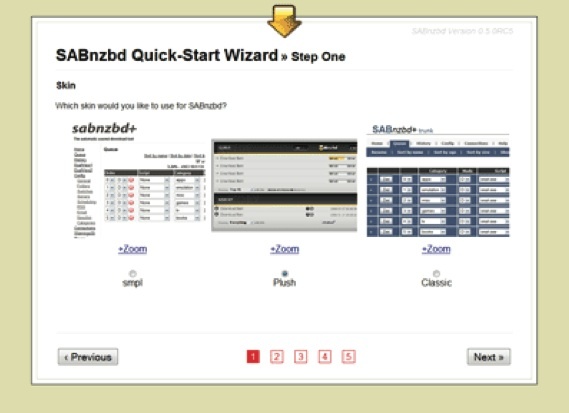
In Schritt 2 werden alle Einstellungen für den Zugriff auf SABnzbd sortiert und ob Sie von anderen Computern in Ihrem Netzwerk auf SABnzbd zugreifen möchten. Für unsere Zwecke ist dies nicht erforderlich. Daher wählen wir die zweite Option "Ich möchte, dass SABnzbd nur von meinem PC aus angezeigt werden kann". Da der Passwortschutz nur vom Host-PC aus angezeigt werden kann, ist er nicht unbedingt erforderlich (Sie können ihn jedoch auch hinzufügen, wenn Sie dies wirklich möchten). Es ist auch nicht erforderlich, HTTPS zu aktivieren, wenn Sie nur vom Host-PC aus darauf zugreifen.
Sie können SABnzbd auch anweisen, bei jedem Start eine Seite in Ihrem Internetbrowser zu öffnen. Ob Sie dies aktivieren oder nicht, hängt davon ab, ob SABnzbd automatisch gestartet werden soll oder nicht (siehe erweiterte Tricks). Klicken Sie auf "Weiter", wenn Sie Ihre Auswahl getroffen haben.
In Schritt drei geben Sie alle Ihre Serverdetails ein. Hier geben Sie beispielsweise die Serverdetails von Astraweb ein, die Sie bei der Anmeldung für ein Abonnement erhalten haben, sowie Ihren Astraweb-Benutzernamen und Ihr Kennwort.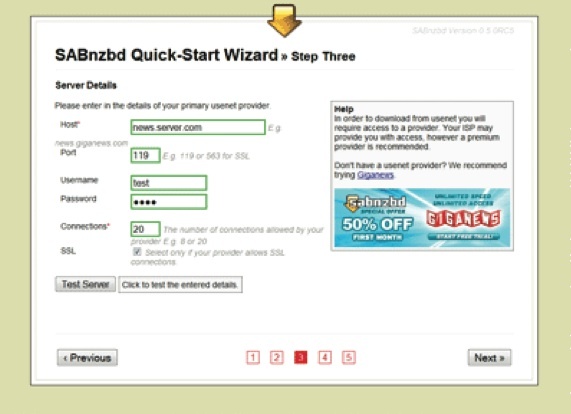
Astraweb bietet SSL und bis zu 20 Verbindungen. Aktivieren Sie also SSL, geben Sie 563 in das Feld "Port" und 20 in das Feld "Verbindungen" ein. Es ist wahrscheinlich eine gute Idee, die Einstellungen zu testen, um sicherzustellen, dass sie funktionieren, bevor Sie erneut auf "Weiter" klicken.
In Schritt vier können Sie Ihren Benutzernamen und Ihr Passwort für newzbin.com und nzbmatrix.com eingeben, wenn Sie diese verwenden. Wir verwenden binsearch.info, lassen diese Felder also leer und klicken erneut auf "Weiter". Vielleicht möchten Sie sie jedoch ausprobieren, da sie einige interessante Funktionen haben, die die Integration in SABnzbd ermöglichen.
SABnzbd wendet dann alle Einstellungen an und startet sich neu, bevor die Webseite aktualisiert wird. Wenn es aktualisiert wird, erhalten Sie die Adresse, mit der Sie über Ihren Browser auf SABnzbd zugreifen können (normalerweise so etwas wie localhost: 8080). Klicken Sie einfach auf diesen Link (und setzen Sie ein Lesezeichen, damit Sie ihn später finden können), um zur SABnzbd-Festplattenschnittstelle zu gelangen. Du bist bereit zu gehen!
5.3 Verwenden von BinSearch

Jetzt ist es an der Zeit, einige Dateien zum Herunterladen auf BinSearch zu finden. Gehe zu www.binsearch.infound suchen Sie nach dem, was Sie wollen, wie zum Beispiel „Steal This Film“ (eine großartige, kostenlose Dokumentation über Piraterie rund um The Pirate Bay).
Die Suchergebnisse können einige Duplikate zurückgeben (da dieselben Dateien häufig mehrmals veröffentlicht werden, um eine ordnungsgemäße Vervollständigung und Aufbewahrung sicherzustellen). Ein guter Beitrag zum Herunterladen zeigt die Dateigröße der fertigen Dateien, alle verfügbaren Teile und die Anzahl der rar- und par2-Dateien (sfv-Dateien und nfo-Dateien können ebenfalls vorhanden sein, diese sind jedoch nicht vorhanden wesentlich).
Wenn Sie die Datei gefunden haben, die Sie herunterladen möchten, aktivieren Sie das Kontrollkästchen daneben und klicken Sie oben auf der Seite auf "NZB erstellen". Dadurch werden Sie aufgefordert, die NZB-Datei auf Ihren Computer herunterzuladen.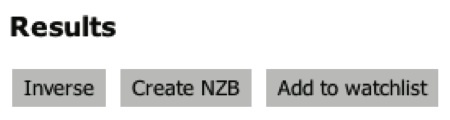
5.4 Verwenden von SABnzbd
Nachdem wir eine NZB-Datei haben, müssen wir sie nur noch zu SABnzbd hinzufügen, um anzugeben, was heruntergeladen werden soll. Gehen Sie zu Ihrer mit Lesezeichen versehenen SABnzbd-Seite (falls Sie dies noch nicht getan haben) und klicken Sie oben rechts auf dem Bildschirm auf "NZB hinzufügen". Klicken Sie nun auf "Datei auswählen" und wählen Sie die gerade heruntergeladene NZB-Datei aus (möglicherweise müssen Sie dorthin navigieren), und klicken Sie auf "Hochladen".
Das ist alles dazu. SABnzbd geht weg und lädt die rar-Dateien herunter, hebt sie auf und legt die fertigen Dateien in der ab Downloads-Ordner (standardmäßig der Downloads-Ordner im Home-Verzeichnis des ausgeführten Benutzers SABnzbd).
Herzliche Glückwünsche! Sie haben gerade Ihre erste Datei aus dem Usenet heruntergeladen.
6. Einige fortgeschrittene Tricks für SABnzbd
Mit den Schritten, die wir im vorherigen Abschnitt ausgeführt haben, können Sie Dateien aus dem Usenet herunterladen, sie verwenden jedoch nur die Grundfunktionen von SABnzbd. Es ist ein sehr leistungsfähiges Programm mit einigen interessanten Funktionen, mit denen das Herunterladen von Dateien nahtloser gestaltet werden kann.
6.1 Beim Anmelden starten
Wenn Sie einen Server verwenden, der rund um die Uhr ausgeführt wird, oder SABnzbd während der gesamten Laufzeit Ihres Computers verwenden möchten, sollten Sie in Betracht ziehen, ihn zu starten, sobald Sie sich anmelden. Die Schritte zum Aktivieren sind für jedes Betriebssystem leicht unterschiedlich, daher werde ich sie im Folgenden kurz skizzieren.
Windows
Der beste und einfachste Weg, SABnzbd zusammen mit Ihrem Computer zu starten, besteht darin, die Option zu aktivieren, während Sie die EXE-Installationsdatei ausführen.
Alternativ können Sie eine Verknüpfung in den Ordner „Startup“ unter „All Programs“ in Ihrem Startmenü kopieren.
Mac
Um SABnzbd mit Ihrem Mac zu starten, gehen Sie zu den Systemeinstellungen und wählen Sie den Einstellungsbereich für Benutzer aus (dieser wird je nach OS X-Version entweder als "Konten" oder "Benutzer und Gruppen" bezeichnet). Stellen Sie hier sicher, dass Ihr Benutzer ausgewählt ist, klicken Sie auf "Anmeldeelemente" und ziehen Sie dann entweder "SABnzbd.app" aus einem Finder-Fenster in das Feld oder klicken Sie auf die Schaltfläche + und navigieren Sie zu diesem.
Ubuntu (& viele andere Linux-Distributionen)
Das automatische Starten von SABnzbd beim Booten von Ubuntu ist etwas komplizierter und erfordert ein wenig Terminal-Magie. Grundsätzlich zählen Sie auf das Verzeichnis init.d, das alle Startskripte enthält. Zum Glück wird das SABnzbd-Skript installiert, wenn Sie das Hauptprogramm installieren. Es erfordert jedoch einige Änderungen an den Einstellungen in einer anderen Datei, um es zu aktivieren.
Die Datei, die wir ändern, ist
/etc/default/sabnzbdplus
Geben Sie zum Bearbeiten der Datei den folgenden Befehl in das Terminal ein:
sudo nano / etc / default / sabnzbdplus
Sie werden dann aufgefordert, Ihr Systemkennwort einzugeben. Dies ist erforderlich, da Sie das Programm nano als root (ein "Superuser") ausführen müssen, um die Datei zu bearbeiten.
Sobald Sie Ihr Passwort eingegeben haben, wird in Ihrem Terminalfenster das Dokument angezeigt (nano ist ein terminalbasierter Texteditor). Suchen Sie einfach nach den folgenden Zeilen und ändern Sie sie wie folgt:
USER = bis USER = Ihr Benutzername
HOST = bis HOST = 0.0.0.0
PORT = bis PORT = 8080 (oder welche Portnummer Sie auch verwenden möchten)
Speichern und schließen Sie das Dokument, indem Sie Strg + O gefolgt von Strg + X drücken.
SABnzbd wird jetzt ausgeführt, sobald Sie sich bei Ubuntu anmelden. Sie können SABnzbd auch durch Eingabe des Befehls starten /etc/init.d/sabnzbdplus start und beenden Sie es durch Eingabe des Befehls /etc/init.d/sabnzbdplus stop.
6.2 Ändern des Download-Speicherorts
Wenn Ihr Computer über mehr als eine Festplatte verfügt, möchten Sie möglicherweise heruntergeladene Dateien auf einer anderen Festplatte speichern, damit Ihr Systemlaufwerk nicht voll ist (wodurch Ihr System langsamer wird).
SABnzbd erleichtert das Ändern des Standard-Download-Speicherorts. Klicken Sie im Hauptfenster von SABnzbd (dh localhost: 8080 oder dem in Ihrem Webbrowser angegebenen Port) auf "Config" in der oberen rechten Ecke. Klicken Sie anschließend auf der linken Seite auf "Ordner". Hier sehen Sie Felder für "Temporärer Download-Ordner" und "Abgeschlossener Download-Ordner". Sie können in jedes dieser Felder den Pfad zu einem bestimmten Ordner eingeben, um dessen Speicherort zu ändern. Wenn der von Ihnen angegebene Ordner nicht vorhanden ist, erstellt SABnzbd ihn automatisch für Sie.
Beispiele
Windows: E: / SABnzbd / unvollständig und F: / SABnzbd / vollständig
Mac: / Volumes / ExpansionDrive / SABnzbdtemp und / Volumes / BigDisk / SABnzbd
Linux: / mnt / Drive1 / SABnzbdtemp und "/ mnt / Drive2 / Fertige Downloads"
6.3 NZB-Dateien automatisch hinzufügen
Wenn Sie so etwas wie ich sind, dauert es nicht lange, bis Sie es satt haben, jede NZB-Datei manuell hochladen zu müssen. Zum Glück gibt es verschiedene Möglichkeiten, wie Sie dieses Problem lösen können, damit sie automatisch für Sie hinzugefügt werden.
Beobachteter Ordner
Die erste Methode besteht darin, einen überwachten Ordner zu erstellen. Dies bedeutet, dass Sie einen Ordner für SABnzbd festlegen, um nach NZB-Dateien zu suchen. Wenn es eines erkennt, lädt es es automatisch wie gewohnt hoch und löscht die NZB-Datei. Auf diese Weise können Sie die NZB-Dateien in den überwachten Ordner herunterladen und müssen sich nicht darum kümmern, sie selbst hochzuladen.
Um einen überwachten Ordner zu aktivieren, müssen Sie sich an derselben Stelle befinden, an der Sie den Standard-Download-Ordner ändern (dh Konfiguration> Ordner). Fügen Sie dann den Pfad zum gewünschten Ordner im Feld "Überwachter Ordner" hinzu.
Browser-Plugins
Wenn Sie keinen weiteren Ordner auf Ihrer Festplatte erstellen möchten, können Sie stattdessen ein Plugin für installieren Ihr Browser Ihrer Wahl, der NZBs automatisch erkennt und zu Ihrer Download-Warteschlange hinzufügt SABnzbd.
Wenn Sie Firefox verwenden, suchen Sie nach einem Addon namens "nzbdstatus". Dadurch können alle NZB-Downloads abgefangen, zu SABnzbd hinzugefügt und alle automatisch gelöscht werden.
Wenn Sie Chrome bevorzugen, ist eine Erweiterung namens "SABconnect ++" sehr ähnlich und bietet sehr ähnliche Funktionen. Leider bedeutet eine Einschränkung der Chrome-Erweiterungen, dass Downloads nicht wie bei nzbdstatus abgefangen werden können. Wenn Sie also BinSearch verwenden, müssen Sie sich auf die Watched Folder-Methode verlassen.
6.4 Kategorien
Vielleicht möchten Sie etwas mehr Kontrolle über die heruntergeladenen Dateien haben und einige interessante Dinge damit tun. Hier kommen Kategorien ins Spiel.
Der Standardprozess, dem SABnzbd folgt, besteht darin, alle verschiedenen Komponenten herunterzuladen und fehlende rar-Dateien zu reparieren Extrahieren Sie mithilfe von PAR2-Dateien den Inhalt des Archivs und löschen Sie das Archiv. Der Inhalt bleibt dabei erhalten Mappe.
Angenommen, Sie laden einige Dinge herunter, die Sie nicht automatisch aus dem Archiv extrahieren möchten, oder Sie möchten den Inhalt extrahieren, aber Sie möchten das Archiv auch behalten. Oder Sie möchten einfach nur verschiedene Arten von Downloads im Auge behalten und sie entsprechend kennzeichnen.
Gehen Sie dazu zu "Config> Categories". Dort sehen Sie die Kategorie „Standard“: Alle Downloads erhalten die gleiche Priorität, Archive werden nach dem Extrahieren gelöscht und es werden keine Tags angegeben.
Um eine neue Kategorie zu erstellen, geben Sie einfach deren Details in die Felder unter der Standardkategorie ein. Geben Sie ihm einen Namen, eine Priorität (Kategorien mit höherer Priorität werden früher heruntergeladen und erhalten einen größeren Prozentsatz der verfügbaren Bandbreite) und entscheiden Sie, wie sie verarbeitet werden sollen. Sie können jeder Kategorie auch einen benutzerdefinierten Speicherort zuweisen und ihm verschiedene Tags zuweisen.
Wenn Sie fertig sind, klicken Sie rechts im Fenster auf "Hinzufügen", um die neue Kategorie zu speichern. Wenn Sie jetzt NZB-Dateien hinzufügen, können Sie ihr die neue Kategorie zuweisen.
6.5 Dateisortierung
Vielleicht möchten Sie Ihre Dateien noch besser organisieren. SABnzbd verfügt auch über integrierte Funktionen zum Sortieren von Dateien, die sich jedoch hauptsächlich auf das Sortieren von Fernsehsendungen und Filmen konzentrieren (die natürlich urheberrechtsfrei und legal verbreitet sind).
Um die Sortierung zu aktivieren, gehen Sie zu „Config> Sorting“. Dort können Sie die verschiedenen Arten der Sortierung für bestimmte Kategorien aktivieren (es ist möglich, auszuwählen mehrere Kategorien, indem Sie die STRG-Taste gedrückt halten, während Sie auf jede Kategorie unter Windows oder Linux und CMD auf a klicken Mac). Anschließend können Sie entweder eine der voreingestellten Sortierzeichenfolgen auswählen oder auf die Schaltfläche „Musterschlüssel“ klicken, um Zeigen Sie eine Liste der Muster an, mit denen Sie Ihre eigenen benutzerdefinierten Dateinamen genau nach Ihren Wünschen erstellen können Sie. Sie können hier auch einen benutzerdefinierten Pfad eingeben, damit alle Dateien an einem bestimmten Speicherort landen (der nicht unbedingt Ihr Standard-Download-Ordner ist).
6.6 Andere Konfigurationen
Es gibt viele andere Optionen, die Sie ändern können, um SABnzbd noch nützlicher und nahtloser zu machen. Sie liegen jedoch etwas außerhalb des Geltungsbereichs dieses Artikels. Sie können jedoch alles darüber im SABnzbd-Wiki lesen (http://wiki.sabnzbd. org) in den Links in der Seitenleiste unter der Überschrift „Konfiguration“.
7. Fazit
Es ist lustig, wie sich die Dinge entwickeln können. Sie würden niemals denken, dass ein 30 Jahre altes System dazu gebracht werden könnte, eine der besten Möglichkeiten zum Teilen von Dateien bereitzustellen, die heute noch nicht ohne Weiteres besiegt werden können.
Es ist zwar etwas kompliziert, erfordert jedoch ein Abonnement bei einem Newsgroup-Dienstanbieter, eine völlig andere Art von Index für die Suche nach Dateien und ein Programm für den Zugriff auf Inhalte Ganz anders als der bewährte alte Webbrowser - bietet er dennoch eine bemerkenswert sichere und anonyme Möglichkeit, Dateien gemeinsam zu nutzen, die so schnell ist, wie es jede Internetverbindung kann Griff.
Obwohl es Torrents in naher Zukunft nicht ersetzen wird und dem Riesen, der das World Wide Web ist, niemals standhalten wird, hat das Usenet immer noch seine Nische gefunden und erfüllt seine Rolle gut.
Zusätzliche Lektüre:
- Usenet: Wie es sich von Nachrichten zu Downloads entwickelte [Geek History] Auf Wiedersehen HTTP: Ein schnelleres, sichereres, dezentrales Internet mit IPFSHTTP ist der Standard für das Surfen im Internet, aber es ist voller Mängel. IPFS möchte es in jeder Hinsicht verbessern: schneller, sicherer, sicherer und dezentraler. Folgendes müssen Sie wissen. Weiterlesen
- Usenet vs Torrents - Stärken & Schwächen im Vergleich Usenet vs Torrents - Stärken & Schwächen im VergleichAngesichts zunehmend beängstigender Briefe an Personen, denen vorgeworfen wird, urheberrechtlich geschützte Werke über Torrents heruntergeladen zu haben, erwägen viele, ihre Filesharing-Gewohnheiten auf das Usenet umzustellen. Ist das eine kluge Wahl? Was sind die Profis und ... Weiterlesen
Leitfaden Veröffentlicht: Januar 2012


